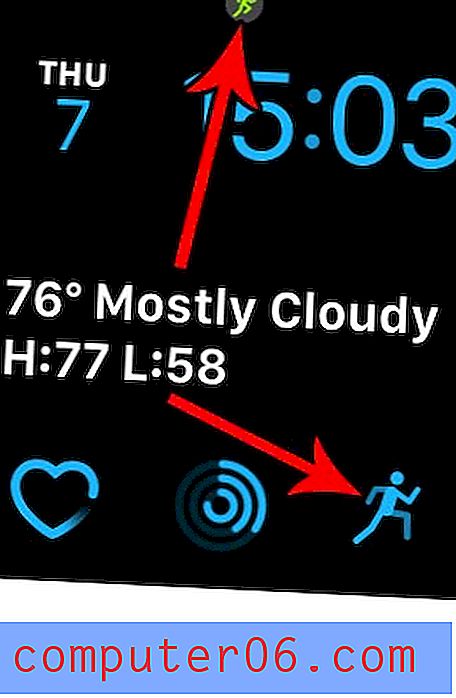Jak wrócić do normalnego widoku w programie Word 2010
Word 2010 ma wiele różnych ustawień i paneli widoku, z których możesz wybierać. Są pomocne, gdy trzeba wyświetlić nietypowe elementy, takie jak znaczniki formatowania i różne przerwy. Jeśli jednak zapomnisz wyjść z widoku, na który się przełączyłeś, lub jeśli ktoś inny używał twojego komputera i zmienił widok, możesz być zdezorientowany, jak wrócić do normalnego widoku w programie Word 2010. Na szczęście program Word 2010 ma osobny menu, w którym możesz określić większość pożądanych ustawień widoku, a także powrócić do normalnego widoku, do którego jesteś przyzwyczajony.
Wyjście z widoku wersji roboczej w programie Word 2010
Jeśli w oknie widoku programu Word 2010 wyświetla się gigantyczne białe płótno bez podziałów stron w dowolnym kierunku, prawdopodobnie znajduje się w widoku Szkic . Ten widok ma swoje zastosowanie w pewnych sytuacjach, ale dla zwykłego użytkownika, który próbuje tylko utworzyć normalny dokument, brak oddzielnych stron może być nieco wstrząsający. Na szczęście możesz przełączyć się z tego widoku i powrócić do domyślnego widoku, który chcesz.
Krok 1: Otwórz okno Word 2010, w którym dokument jest obecnie wyświetlany niepoprawnie.
Krok 2: Kliknij kartę Widok u góry okna.

Krok 3: Kliknij widok Układ wydruku w sekcji Widoki dokumentu na wstążce u góry okna.
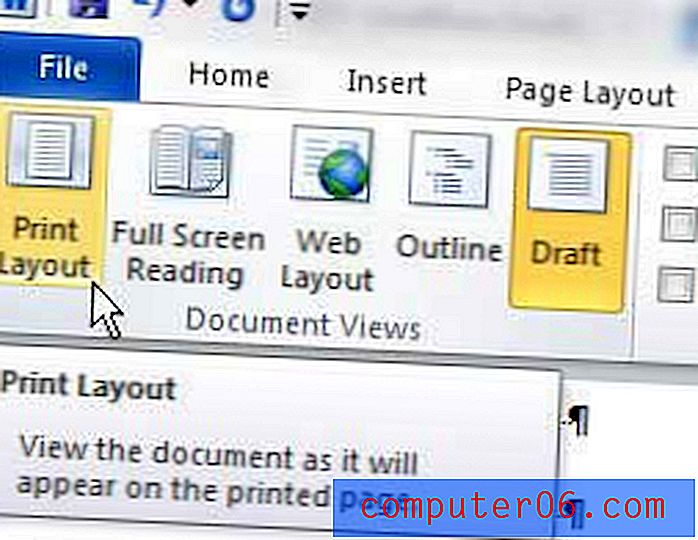
Widok Układ wydruku jest domyślny w większości sytuacji w Word 2010, ale możesz również wybrać jedną z innych opcji w sekcji Widoki dokumentów, aby sprawdzić, czy wolisz jedną z tych opcji.